WPF/Silverlight随笔 CT(一)
始终对Control Template抱有恐惧。这是WPF/Silverlight中最灵活的技术。
说到底,Control Template就是为控件定义了视觉外观,从Control派生的所有类型,都具有一个Template属性。
如果只有Template,那反而倒简单了:
<Button Height="23" HorizontalAlignment="Left" Margin="8,38,0,0" Name="button1" VerticalAlignment="Top" Width="75"> Button <Button.Template> <ControlTemplate> <Border Name="border" BorderThickness="3" BorderBrush="Red" Background="{DynamicResource {x:Static SystemColors.ControlLightBrushKey}}"> <TextBlock Name="txtblk" FontStyle="Italic" Text="{TemplateBinding ContentControl.Content}" Margin="{TemplateBinding Control.Padding}" /> </Border> <ControlTemplate.Triggers> <Trigger Property="UIElement.IsMouseOver" Value="True"> <Setter TargetName="border" Property="Border.CornerRadius" Value="24" /> <Setter TargetName="txtblk" Property="TextBlock.FontWeight" Value="Bold" /> </Trigger> <Trigger Property="Button.IsPressed" Value="True"> <Setter TargetName="border" Property="Border.Background" Value="{DynamicResource {x:Static SystemColors.ControlDarkBrushKey}}" /> </Trigger> </ControlTemplate.Triggers> </ControlTemplate> </Button.Template> </Button>
我也看明白了,
<Button.Template> <ControlTemplate>
在Button里面设置一下就好,然后把控件往里面一扔就好了。
如果在Template中还想使用其所有者(owner)的属性,比如说Button的Content属性,可以使用ContentControl.Content这样的语法。
Button那些原有的事件怎么办?扔到<ControlTemplate.Triggers>里面去,比如说:
<ControlTemplate.Triggers> <Trigger Property="UIElement.IsMouseOver" Value="True"> <Setter TargetName="border" Property="Border.CornerRadius" Value="24" />
我告诉你,烦就烦在WPF还有Resource这个技术,为了能够让Template重用,我们把Template扔到Resource中:
<Window.Resources> <ControlTemplate x:Key="btnCustom" TargetType="{x:Type Button}"> <Border Name="border" BorderThickness="3" BorderBrush="Red" Background="{DynamicResource {x:Static SystemColors.ControlLightBrushKey}}"> <TextBlock Name="txtblk" FontStyle="Italic" Text="{TemplateBinding ContentControl.Content}" Margin="{TemplateBinding Control.Padding}" /> </Border> <ControlTemplate.Triggers> <Trigger Property="UIElement.IsMouseOver" Value="True"> <Setter TargetName="border" Property="Border.CornerRadius" Value="24" /> <Setter TargetName="txtblk" Property="TextBlock.FontWeight" Value="Bold" /> </Trigger> <Trigger Property="Button.IsPressed" Value="True"> <Setter TargetName="border" Property="Border.Background" Value="{DynamicResource {x:Static SystemColors.ControlDarkBrushKey}}" /> </Trigger> </ControlTemplate.Triggers> </ControlTemplate> </Window.Resources> <Grid> <Button Height="23" HorizontalAlignment="Left" Margin="8,38,0,0" Name="button1" VerticalAlignment="Top" Width="75" Template="{StaticResource btnCustom}"> Button </Button> </Grid>
再进一步,我们还可以把Template扔到Style里面去,这时候只在Style中指定TargetType就够了:
<Style x:Key="bjq" TargetType="{x:Type Button}"> <Setter Property="Template"> <Setter.Value> <ControlTemplate> <Border Name="border" BorderThickness="3" BorderBrush="Red" Background="{DynamicResource {x:Static SystemColors.ControlLightBrushKey}}"> <TextBlock Name="txtblk" FontStyle="Italic" Text="{TemplateBinding ContentControl.Content}" Margin="{TemplateBinding Control.Padding}" /> </Border> <ControlTemplate.Triggers> <Trigger Property="UIElement.IsMouseOver" Value="True"> <Setter TargetName="border" Property="Border.CornerRadius" Value="24" /> <Setter TargetName="txtblk" Property="TextBlock.FontWeight" Value="Bold" /> </Trigger> <Trigger Property="Button.IsPressed" Value="True"> <Setter TargetName="border" Property="Border.Background" Value="{DynamicResource {x:Static SystemColors.ControlDarkBrushKey}}" /> </Trigger> </ControlTemplate.Triggers> </ControlTemplate> </Setter.Value> </Setter> </Style> </Window.Resources> <Grid> <Button Height="23" HorizontalAlignment="Left" Margin="8,38,0,0" Name="button1" VerticalAlignment="Top" Width="75" Style="{StaticResource bjq}"> Button </Button> </Grid>





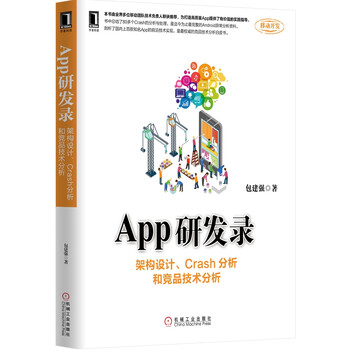

【推荐】国内首个AI IDE,深度理解中文开发场景,立即下载体验Trae
【推荐】编程新体验,更懂你的AI,立即体验豆包MarsCode编程助手
【推荐】抖音旗下AI助手豆包,你的智能百科全书,全免费不限次数
【推荐】轻量又高性能的 SSH 工具 IShell:AI 加持,快人一步
· 如何编写易于单元测试的代码
· 10年+ .NET Coder 心语,封装的思维:从隐藏、稳定开始理解其本质意义
· .NET Core 中如何实现缓存的预热?
· 从 HTTP 原因短语缺失研究 HTTP/2 和 HTTP/3 的设计差异
· AI与.NET技术实操系列:向量存储与相似性搜索在 .NET 中的实现
· 10年+ .NET Coder 心语 ── 封装的思维:从隐藏、稳定开始理解其本质意义
· 地球OL攻略 —— 某应届生求职总结
· 提示词工程——AI应用必不可少的技术
· Open-Sora 2.0 重磅开源!
· 周边上新:园子的第一款马克杯温暖上架